在使用计算机过程中,正确管理和更新驱动程序是维护系统稳定运行的重要环节。不过,在某些情况下,您可能需要正确卸载驱动程序,以解决软件冲突、更新或升级硬件...
2024-12-27 34 驱动程序
在数字化时代,计算机是执行工作任务不可或缺的工具。驱动程序作为连接硬件和操作系统之间的桥梁,发挥着至关重要的作用。然而,驱动程序更新换代频繁,有时需要我们进行卸载和重新安装。在这篇文章中,我们将详细探讨如何正确卸载驱动程序,并指出在这一过程中需要注意的要点。
在安装新驱动或尝试解决驱动相关问题之前,正确卸载旧驱动是必须的步骤。错误或不完整地卸载驱动程序可能会导致系统不稳定,甚至出现蓝屏死机现象。了解并遵循正确的卸载步骤能够预防这类问题,确保系统运行顺畅。
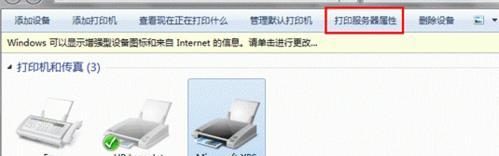
1.打开设备管理器
你需要打开Windows的设备管理器。你可以通过在开始菜单的搜索框中输入“设备管理器”,或者使用快捷键Win+X来打开。
2.寻找要卸载的驱动设备
在设备管理器中,你可以看到各种类别,例如“显示适配器”、“声音、视频和游戏控制器”等。根据需要卸载驱动的设备,找到对应的类别并展开。
3.右键点击并选择“卸载设备”
找到你想要卸载的设备驱动后,右键点击它,然后选择“卸载设备”。如果驱动程序正在使用中,系统会提示你确认。
4.重启计算机
在卸载完成后,重启计算机以确保所有更改生效。这一步骤对于确保驱动程序完全从系统中移除至关重要。
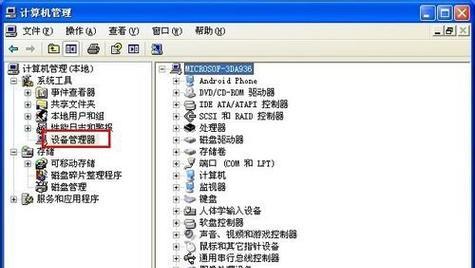
1.避免“删除驱动软件”
在设备管理器中,有时你会看到“删除此设备的驱动软件”选项。除非你清楚自己的操作目的,否则不要轻易使用,因为它可能导致系统不稳定。
2.驱动程序的重装
卸载驱动后,如果不需要立即安装新驱动,可以考虑备份旧驱动,以便在新驱动出现兼容性问题时可以迅速恢复。
3.寻求专业帮助
如果你不确定自己在做什么,或者在卸载过程中遇到问题,建议寻求专业技术人员的帮助,以避免不必要的系统损坏。

Q:如果卸载驱动后系统出现异常怎么办?
A:如果在卸载驱动后系统出现异常,首先尝试重启。如果问题依旧,可以考虑使用系统还原功能回滚系统到一个稳定的还原点。
Q:卸载驱动程序会影响到其他程序吗?
A:正常情况下,卸载特定的驱动程序只会影响到相关的硬件设备,不会影响到其他程序。但需要确保你没有错误地移除了其他应用或系统功能所需的驱动。
通过以上步骤和注意事项的介绍,你现在应该能够自信地去正确卸载任何驱动程序了。在执行操作前,请确保备份重要数据,并小心谨慎地进行每一步。如有任何疑问,不妨在操作前多做一些调查研究。正确的操作可以让你的计算机始终处于最佳效能状态。
标签: 驱动程序
版权声明:本文内容由互联网用户自发贡献,该文观点仅代表作者本人。本站仅提供信息存储空间服务,不拥有所有权,不承担相关法律责任。如发现本站有涉嫌抄袭侵权/违法违规的内容, 请发送邮件至 3561739510@qq.com 举报,一经查实,本站将立刻删除。
相关文章
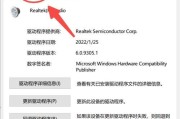
在使用计算机过程中,正确管理和更新驱动程序是维护系统稳定运行的重要环节。不过,在某些情况下,您可能需要正确卸载驱动程序,以解决软件冲突、更新或升级硬件...
2024-12-27 34 驱动程序

打印机作为办公生活中必不可少的设备,经常会遇到没有驱动程序的问题。缺少驱动程序会导致打印机无法正常工作,给我们的工作和生活带来不便。本文将提供解决这一...
2024-11-12 41 驱动程序

在使用打印机之前,我们需要先安装适当的打印驱动程序。打印驱动程序是连接打印机和操作系统的桥梁,它使得计算机能够与打印机进行正常的通信和交互。本文将向您...
2024-10-10 53 驱动程序

在计算机使用过程中,显示适配器驱动程序扮演着至关重要的角色。通过更新显示适配器驱动程序,可以提升图形性能、修复兼容性问题以及解决显卡驱动程序更新引起的...
2024-08-20 66 驱动程序
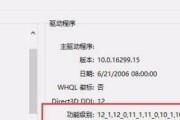
在电脑硬件中,显卡起着至关重要的作用,决定了计算机图形处理能力的强弱。而显卡驱动程序作为一种软件,对于显卡的正常运行起着至关重要的作用。本文将围绕显卡...
2024-06-03 94 驱动程序

但有时候我们需要删除旧的或不需要的驱动程序,电脑驱动是系统中非常重要的一部分。解决设备问题,本文将介绍一种简易流程来帮助你轻松删除电脑驱动。检...
2024-05-26 114 驱动程序